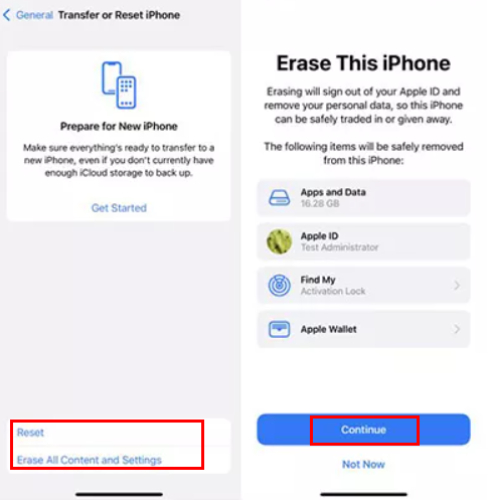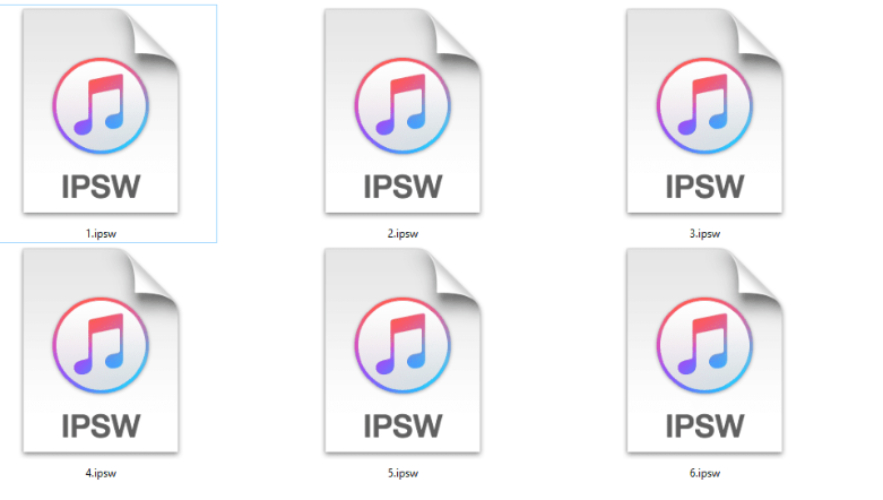如何儲存和使用 iOS 26 Beta SHSH Blobs 下載【簡易降級教學】
 Jerry Cook
Jerry Cook- 2025-06-09更新 / iOS 26 資訊
你想嘗試 iOS 26 beta,但又擔心如果出現問題無法回復嗎?你應該立即儲存 iOS 26 beta SHSH 下載檔,因為這將為未來使用提供備份。通常,即使在 Apple 停止簽署 iOS 更新後,你仍可以使用 SHSH blob 來降級或還原你的 iPhone。這對於越獄用戶、開發者和 beta 測試者最為有用。本指南將以簡單的步驟告訴你關於 SHSH blobs 的知識、如何備份它們以及如何使用它們。我們先從基礎知識開始。
- 第一部分:iOS SHSH Blobs 概述
- 第二部分:儲存和使用 SHSH Blobs 的逐步指南
- 第三部分:使用 SHSH Blobs 降級 iOS(資料將遺失)
- 第四部分:使用專業工具透過 SHSH Blobs 降級 iOS(無資料遺失)
第一部分:iOS SHSH Blobs 概述
1.1 什麼是 SHSH Blobs?
Apple 依賴安全簽名雜湊 blobs(SHSH blobs)來確定哪些 iOS 版本與設備相容。每當你更新或還原 iPhone 時,它會與 Apple 的伺服器通訊。Apple 會檢查所需的 iOS 版本是否仍在簽署中。如果答案是肯定的,伺服器會提供 SHSH blob,這使得更新或還原過程得以進行。
沒有兩個設備擁有相同的 blobs,它們會根據 iOS 版本而有所不同。你不能使用別人的 SHSH blobs。這種關係是基於你 iPhone 的唯一 ID 和它正在運行的軟體版本建立的。簽署過程會產生 SHSH blobs,如果你需要使用該版本還原設備,就會再次需要它們。
當你沒有 SHSH blobs 時,你只能安裝 Apple 目前正在簽署的 iOS 版本。如果 Apple 停止簽署,在沒有 SHSH blobs 的情況下,沒有官方方法可以回復到較舊的 iOS 版本。

1.2 為什麼它們很重要?
SHSH blobs 讓使用者能夠回復到 Apple 不再支援的較舊 iOS 版本。如果你想回到一個支援越獄且安全的版本,這非常有用。
如果 iOS 26 有故障,而你想回復到 iOS 18.5,Apple 會阻止這個操作,除非你有 iOS 18.5 的 SHSH blobs。儲存這些檔案可以讓你在 Apple 關閉簽署窗口後,不受限制地使用你選擇的 iOS 版本。
第二部分:儲存和使用 SHSH Blobs 的逐步指南
在降級或讓你的 iPhone 準備好越獄之前,第一步是儲存你的 SHSH blobs。這應該在 Apple 允許韌體版本簽署時完成。一旦簽署窗口關閉,就無法再儲存它們。以下是步驟的清楚說明。
2.1 如何儲存 SHSH Blobs
要儲存 SHSH blobs,你需要找到你的 ECID 和型號識別碼。使用 TSS Saver 非常簡單,因為它免費為你完成這項工作。以下是操作過程。
2.1.1 使用 TSS Saver 儲存 SHSH Blobs
- 首先,將你的 iPhone 連接到筆記型電腦或桌上型電腦,並啟動 iTunes 或 Finder。
- 點擊你的設備名稱以開啟其資訊。獲取 ECID(唯一識別碼)後選擇你的設備型號。
- 前往 TSS Saver 網站(例如:https://tsssaver.1conan.com/)開始程序。
- 複製並貼上你的 ECID,然後從下拉選單中選擇正確的識別碼。
- 選擇提交。它將開始儲存你的 SHSH blobs。
- 完成後,你將收到一個 URL,讓你隨時可以在設備上下載已儲存的 SHSH blobs。
務必保護好你獲得的 URL。當你想要還原或降級設備時,你將依賴這些 blobs。
2.1.2 透過 RedSn0w 儲存 SHSH Blobs
RedSn0w 是一個老舊但受歡迎的越獄工具,也可以用來透過 Cydia 備份 SHSH blobs。這種方式對於使用較舊 iOS 設備且希望將其 blobs 安全儲存在 Cydia 上的用戶最有幫助。你可以在 Windows 電腦上這樣操作。
- 第一步是在桌面建立一個新資料夾,命名為「Pwnage」。下載 RedSn0w,解壓縮檔案並放入同一個資料夾。將檔案放在與原檔案相同的位置。
- 右鍵點擊 RedSn0w 執行檔,從選項中選擇內容。設定遊戲與 Windows Vista 相容並以管理員身分運行(如果你使用 Windows 7)。下一步是開啟 RedSn0w。
- 開啟 Cydia 應用程式,點擊 Extras,然後從下一個畫面選擇 SHSH blobs。
- 點擊 Fetch 直接從你的設備獲取 SHSH blobs 並上傳到 Cydia。
- 接著,將你的 iPhone 連接到電腦並關機。點擊 Next 繼續,並執行 RedSn0w 顯示的動作將設備置於 DFU 模式。
- 要進入 DFU 模式:
- RedSn0w 會重新啟動你的 iPhone,然後獲取 blobs。SHSH blobs 儲存完成後,Cydia 會確認該過程。
- 回到 SHSH blobs 選單並在此步驟選擇「Query」。在 ECID 欄位輸入星號 (*),查看你所有設備的清單。此時,RedSn0w 會顯示儲存在 Cydia 伺服器上的所有 SHSH blobs。
○ 同時按住 電源 + Home 鍵 10 秒。
○ 放開電源鍵但繼續按住 Home 鍵,直到 RedSn0w 偵測到設備。
讓你的設備處於這種狀態可以確保你在需要時能夠降級。
2.2 如何使用 SHSH Blobs
要使用 SHSH blobs,你必須在儲存它們的同一台 iOS 設備上使用它們。這些 blobs 讓你能夠安裝或還原 Apple 不再支援的 iOS 版本。當你有 SHSH blobs 時,你可以安全地降級到較早的韌體版本或重新安裝它。它們確保系統檢查韌體是否為真品。匹配的 blobs 很重要,因為如果缺少它們,你的設備將不會接受安裝,這對於控制或回復韌體版本很有用。
第三部分:使用 SHSH Blobs 降級 iOS(資料將遺失)
如果你有較舊 iOS 版本的 SHSH blobs,你可以在 iOS 26(或任何較新的 beta 版本)上使用 FutureRestore 工具回到該版本。即使 Apple 不再簽署舊版本,這仍然有效。但由於這會刪除設備上的所有內容,請務必在開始前備份。
現在讓我們逐步進行:
步驟 1:連接你的設備
使用 USB 線將你的 iPhone、iPad 或 iPod Touch 連接到電腦。然後,在 Mac 上開啟終端機或在 Windows 上開啟命令提示字元 (CMD)。
步驟 2:新增 FutureRestore 工具
將 FutureRestore 檔案拖放到終端機或命令提示字元視窗中。現在系統知道如何執行該工具。
步驟 3:指定 SHSH Blob 使用
輸入一個空格,然後輸入 -t,告訴 FutureRestore 你正在使用 SHSH blob。
步驟 4:新增 SHSH Blob 檔案
將你的 SHSH blob 檔案(你已儲存的)拖放到終端機或 CMD 中。這會建立 blob 的移動路徑。
步驟 5:選擇正確的標誌
這將取決於你使用的設備類型:
- 對於有 SIM 卡的設備:
- 輸入 --latest-sep --latest-baseband
- 對於僅 Wi-Fi 設備:
- 輸入 --latest-sep --latest-no-baseband
步驟 6:新增 IPSW 檔案
使用滑鼠將未簽署的 IPSW 檔案(你想要安裝的 iOS 版本)拖放到終端機或命令提示字元視窗中。
步驟 7:開始降級
驗證檔案路徑和標誌是否正確配置。完成後,按下 Enter 鍵。帳戶降級的第一階段將開始。在更新完成前,請勿移除設備的電池或 USB 線。
結果:
所有步驟完成後,你的手機將在降級版本的 iOS 上重新啟動。你過去的所有資料將不再在手機上。如果需要,現在可以從備份還原。
第四部分:使用專業工具透過 SHSH Blobs 降級 iOS(無資料遺失)
如果你想從 iOS 26 beta 回復到之前的穩定版本同時保留個人資訊,UltFone iOS 系統修復大師 是一個可靠的工具。大多數時候,基於 FutureRestore 和 iTunes 的降級需要複雜的指令、SHSH blobs,以及完全移除你的資料。UltFone 讓任何經驗等級的使用者都能輕鬆完成這個過程。
它旨在幫助使用者在不丟失資料的情況下更新 iOS 版本、解決複雜的 iOS 錯誤,並避開通常需要技術專業知識的複雜步驟。即使你卡在 Apple 標誌畫面、iPhone 開機循環或因為 iOS beta 而持續當機,UltFone 都能快速修復你的設備並將其還原到更穩定的 iOS 版本。支援最新的 iOS 版本 iOS 26 和許多其他設備。
UltFone iOS 系統修復大師的主要功能
- 使用 UltFone,你的照片、訊息和應用程式會受到保護,在降級過程中不會被刪除。
- 你可以在不需要任何技術技能的情況下使用軟體降級 iOS。
- 除了降級,UltFone 還能幫助解決許多 iOS 問題,包括黑屏、Apple 標誌卡住和啟動失敗,讓你的設備恢復正常。
- 你可以在最新的 iOS 版本(包括 iOS 26 beta)和所有最新的 iPhone 型號上使用 UltFone。
使用 UltFone iOS 系統修復大師降級 iOS 26 beta 的步驟
- 步驟 1前往 UltFone 的官方網站,將 iOS 系統修復工具下載到你的電腦上。開啟程式並使用 USB 線將你的 iPhone 連接到電腦。
- 步驟 2前往主介面並點擊「iOS 升級/降級」按鈕。選擇「降級」選項。應用程式會識別你的設備型號並列出你可以降級到的 iOS 版本。
- 步驟 3從清單中選擇你想要下載的 iOS 版本。UltFone 會自動從製造商網站獲取韌體檔案。
- 步驟 4下載韌體後,點擊「開始」按鈕開始降級。確保你的設備在更新過程中保持連線。
- 步驟 5降級完成後,你的 iPhone 將重新啟動,顯示新的 iOS 版本,而你的資料將被保留。





總結
正確地從 iOS 26 beta 降級可以讓整個過程順利且安全。本指南詳細介紹了整個過程,包括如何使用 iOS 26 beta SHSH、如何使用 FutureRestore 手動降級(可能導致資料遺失),以及如何使用 UltFone iOS 系統修復大師(資料保持安全)。我們清楚地解釋了過程,加入了圖解說明,並討論了 SEP 相容性和設備運作要求。你可以使用進階工具管理你的 SHSH 金鑰,或者簡單地選擇一鍵解決方案,現在一切都在你的掌控之中。趕快儲存你的 SHSH blobs 並準備好一切來降級,因為執行這項操作的時間有限。